Как найти видео по фото. Название фильма по описанию
Как найти видео по картинке через Яндекс
Поисковая система Яндекс дает возможность искать видео по картинке через телефон и компьютер. Рассмотрим оба варианта.
На телефоне
Опишем способ найти видео по картинке через Яндекс с телефона, используя для этого обычный браузер мобильного устройства. Откройте главную страницу сайта Яндекс — yandex.ru. И нажмите на пункт “Картинки” под поисковой строкой.
Далее нажмите справа от поисковой строки на значок с фотографией и выберите на своем мобильном устройстве картинку, по которой нужно найти видео.
Пойдет процесс загрузки. В этот момент картинка с вашего телефона будет загружена в поисковую систему Яндекс. Далее поисковик проанализирует информацию на картинке и откроется результат поиска. Прокрутите этот результат чуть ниже до пункт “Кажется на изображении”. Здесь можно увидеть информацию о том, из какого видео взята данная картинка.
На компьютере
Процесс на компьютере примерно такой же — откройте официальный сайт Яндекс и переключитесь в раздел “Картинки”.
Нажмите на значок для загрузки картинок в поисковой строке.
Выберите на компьютере изображение, которое нужно проанализировать для поиска видео.
Пойдет процесс загрузки. Когда картинка будет загружена, Яндекс покажет результаты. Как можно видеть, справа от изображения находятся подсказки, из какого ролика была взята картинка. А снизу отображается поисковая выдача.
Обратите внимание:Если картинка из видео, которое есть на Youtube — оно наверняка будет одним из первых в поисковой выдаче. Тем самым можно сразу перейти к нужному видео с поиска по картинке.
Через Google
У Гугл тоже есть алгоритм поиска по картинке, причем устроен он иначе, чем у Яндекса. Поэтому он может найти результат, даже если Яндекс не справился с задачей или показал результат лишь частично — например, назвал имя актера в кадре, но название фильма вы все еще не знаете.
Чтобы найти видео по картинке через Google, понадобится выполнить несколько действий:
- Открыть Google.
 С телефона поиск работает, только если запустить приложение, а не мобильную версию;
С телефона поиск работает, только если запустить приложение, а не мобильную версию; - Нажать на значок, изображающий камеру. Он расположен в правой части поисковой строки;
- Вставить изображение и нажать «Поиск»;
- Дождаться, пока поисковик обработает запрос и выдаст результаты.
Также как и Яндекс, Гугл находит видео, размещенные на Ютубе. Помимо названия фильма, вы сможете узнать и год выхода, имена актеров и много другой информации.
Что лучше, Яндекс или Гугл? Выбирайте тот поисковик, который удобнее для вас. Многие считают, что Яндекс быстрее находит фильмы по картинкам, но бывает, что Google справляется с задачей лучше.
На телефоне
Для поиска потребуется отдельное приложение Google. Его можно бесплатно скачать в App Store или Google Play, в зависимости от платформы, которая установлена у вас на телефоне (iOS или Android). Загрузите это приложение к себе на устройство и запустите его.
Нажмите на значок фотокамеры справа от поисковой строки.
Обратите внимание: Если вы запускаете приложение впервые, потребуется дать разрешение ему обращаться к данным галереи на вашем мобильном устройстве.
Снизу переключитесь в раздел поиска по картинке.
Выберите в галерее изображение, по которому нужно найти видео в интернете.
Начнется поиск результатов, это может занять некоторое время. После поиска результаты будут показаны снизу, можно нажать на них и узнать подробности.
Если удалось найти на Youtube видео, из которого была взята картинка, это отобразится в пункте “Лучшее совпадение” в результатах поиска.
Отметим, что даже при отсутствии нужного видео на Youtube, по другой информации из анализа Google можно понять, из какого ролика было взято изображение.
На компьютере
Зайдите на страницу поиска по картинке от Google — это сайт google.ru/imghp.
Далее нажмите на изображение фотоаппарата, чтобы перейти к поиску по картинкам.
Нажмите “Загрузить изображение” и выберите фото с компьютера, по которому нужно найти релевантное видео.
Отобразятся результаты. Можно перейти в раздел “Видео”, чтобы найти ролик, откуда было взято изображение.
Обратите внимание: Если в разделе “Видео” нет нужного ролика, изучите просто поисковую выдачу.
Как найти видео по фотографии
Как известно, сегодняшние поисковые системы при поиске видео используют специальные метаданные. Последние являют собой текстовые маркеры, не отображающиеся на экране, и предназначенные исключительно для поисковых ботов.
Внешние метаданные содержат информацию об авторе видео, дате создания, продолжительности видеоролика. Внутренние метаданные содержат название видео, его описание, особенности кодировки и другую техническую информацию.
Поисковые системы используют указанные нами метаданные для поиска нужных изображений и видео. Обычно при формировании поисковых запросов используются ключевые слова, соответствующие содержанию видео, его авторам, названии локаций, где видео снималось и так далее.
Если же у вас на руках имеется только фото, по которому нельзя понять его тематику, место съёмки и авторов – тогда будет необходимо использовать функционал поисковых систем, выполняющих поиск изображений по загруженной картинке. Ниже разберём, как это можно сделать.
По картинке
Функционал сегодняшних поисковых систем, специализированных сайтов и форумов позволяет быстро найти нужный фильм, имея лишь фото (кадр) из него. Вы можете воспользоваться поисковыми системами в сети Интернет, а также «человеческим фактором», обратившись к услугам киноманов на различных сайтах.
Кроме поиска фильма по фото, вы можете воспользоваться словесными запросами, описав сценарий фильма, вспомнив участвующих в нём актёров. По особенностям сценария и фамилиям актёров отыскать фильм будет не менее просто, нежели с помощью кадра из него.
Давайте рассмотрим способы, позволяющие найти нужный фильм по его фото.
По кадру с помощью поисковых систем
Первым делом для поиска нужного фильма воспользуйтесь функционалом поисковых систем, которые позволяют искать фильм по картинке. Среди таких сервисов отметим популярные «Гугл Картинки», «Яндекс.Картинки», «Bing Picture» и другие.
Среди таких сервисов отметим популярные «Гугл Картинки», «Яндекс.Картинки», «Bing Picture» и другие.
К примеру, для поиска фильма с помощью фото на сервисе Гугл Картинки выполните следующее:
- Перейдите на сервис Гугл Картинки;
- Если у вас есть ссылка на фото из фильма в Интернете, просто введите данную ссылку в разделе «Указать ссылку» и нажмите на кнопку «Поиск по картинке»;
- Если же у вас имеется уже готовое фото из фильма, выберите вкладку «Загрузить изображение», и загрузите ваше фото на ресурс с помощью кнопки «Обзор»;
- Просмотрите найденные результаты. Они могут содержать название фильма, его описание, фамилии актёров и другие данные.
Если Гугл не позволил найти фильм по кадру, воспользуйтесь альтернативой от Яндекс. Подчас поисковик от Яндекса ищет фильм лучше, нежели аналог из Гугл.
По картинке с помощью Яндекс.Картинки
- Перейдите на Яндекс.Картинки;
- Нажмите на кнопку умного поиска справа от поисковой строки;
- Загрузите изображение на ресурс с помощью кнопки «Выбрать файл» или укажите ссылку на изображение в поле «Введите адрес изображения» ниже;
- Просмотрите найденные результаты.
 Если нужный результат не найден, идём дальше.
Если нужный результат не найден, идём дальше.
Это также пригодится: как найти фильм не зная его названия по описанию и сюжету.
По скриншоту на TinEye
Разыскать фильм по изображению может помочь сервис «TinEye», являющийся детищем одноимённой компании. Сайт довольно эффективно ищет изображения в сети, и может помочь разыскать нужный фильм по его картинке.
Для работы с ресурсом выполните следующее:
- Перейдите на сайт tineye.com;
- Для загрузки кадра из фильма на ресурс нажмите на кнопку «Upload» или введите ссылку на кадр из фильма в поисковой строке справа;
- Нажмите на кнопку с лупой для запуска процесса поиска;
- Просмотрите полученные результат.
По кадру с помощью сервиса Alamy
Помочь определить фильм по картинке может популярный англоязычный ресурс alamy.com, специализирующийся на продаже изображений. В числе его функций имеется возможность искать фильм по фотографии.
Принцип работы с ресурсом прост – переходите на сервис, жмёте на кнопку в виде фотоаппарата, и загружаете фото из фильма на ресурс.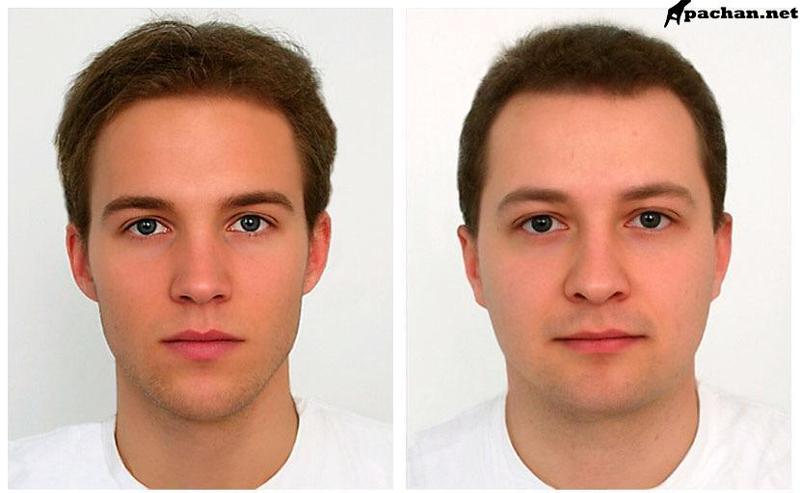 Останется просмотреть найденный результат.
Останется просмотреть найденный результат.
Как найти музыку из клипа не зная названия и исполнителя
Если вам удастся найти название песни или имя певца — это уже хороший результат. Так как останется немного поискать по Интернету дополнительную информацию, и вы сможете найти видеоклип. Попробуйте вспомнить слова из песни, если она была на русском языке.
Для западных треков можно попытаться припомнить происхождение клипа. К примеру, есть информация, что клип создан на тему какого-нибудь фильма. Или это был саундтрек. Так сегодня часто делают певцы, чтобы сэкономить на создании видео.
Воспользуйтесь поисковой строкой для поиска музыкальной композиции. Сделайте следующий запрос: «Музыка из к/ф Deadpool 2».
Можно дописать момент кино, в котором была проиграна часть музыкальной композиции. Или любую деталь, которая поможет поиску. Когда получится найти музыку, но прочие детали остаются неизвестными или информация в нём на английском, скопируйте название и совершите поиск музыкального ролика на YouTube.
Для успешного поиска музыки будет полезной любая деталь: кто поёт мужчина или женщина (молодая или в возрасте), высоким или низким голосом, один исполнитель или несколько.
Если составленный фотопортрет музыкальной композиции получится не очень большим, его можно вписать в строку поиска и найти другой подобный запрос, где возможно этот трек уже тоже кто-то ищет.
Что делать, если для поиска видео нет картинки
Если у вас отсутствует скриншот нужного видео, тогда у вас имеются два пути:
| Способы поиска: | Пояснение: |
| Ищите видео по названию, автору, характеру. | Для поиска ролика используйте ключевые слова, которые будет необходимо вбить в поисковик. К примеру, если вы ищете видеоклип, и знаете автора видеоклипа, тогда откройте поисковик, перейдите в раздел «Видео» и в поисковой строке введите автора клипа. Также в качестве поискового запроса стоит использовать название ролика, слова песни из клипа и другую релевантную информацию. |
| Сделайте скриншот из видео самостоятельно. | В некоторых случаях у пользователей может быть ссылка на нужный ролик, и человек желает отыскать его аналог в сети. |
Для второго варианта понадобится перейти на нужный ролик, запустить его, а затем нажать на клавиатуре кнопку «PrnSc».
Нажмите на кнопку PrtSc для получения скриншота
Далее запустите графический редактор «Paint» (он имеется в ОС Виндовс в качестве предустановленного), и, находясь в редакторе, нажмите на клавиши Ctrl+V.
Появится сделанный вами скриншот, для которого потребуется обрезать границы (кнопка «Обрезать»).
Используйте опцию «Обрезать» для обрезки изображения
Останется сохранить данный скриншот на ваш ПК («Файл» – «Сохранить как»).
Сохраните полученный скриншот на ПК
Загрузите данный скриншот в поисковую систему для нахождения результата (как было описано выше).
Источники
- https://geek-help.ru/kak-najti-video-po-kartinke-cherez-yandeks-ili-google/
- http://seonic.
 pro/najti-video-po-foto-kartinke-luchshie-servisy/
pro/najti-video-po-foto-kartinke-luchshie-servisy/ - https://SdelaiComp.ru/interesno/kak-najti-video-po-foto.html
- https://SdelaiComp.ru/interesno/najti-film-po-foto.html
- https://SdelaiComp.ru/interesno/kak-najti-klip-po-opisaniyu-syuzheta.html
Как вам статья?
Поиск По Фото – Простой Способ Найти Похожее Фото Или Картинку
Описание
Больше не нужно искать фотографии по описанию, так как теперь можно запустить поиск прямо по картинке! Сделайте фото или выберите одно из вашей галереи и дайте приложению найти все похожие изображения в интернете. А если вам нужна картинка определенного размера, просто установите параметры перед тем, как начать поиск. Никогда еще это не было так просто! Попробуйте прямо сейчас!
Функционал:
• Поиск по имеющимся изображениям
• Возможность искать фотографии определенного размера
• Сфотографируйте предмет или используйте для обратного поиска фото из галереи
• Универсальное приложение для iPhone и iPad
По вопросам и предложениям пишите на support@ihoops-apps. com.
com.
Версия 1.0
Приложение было обновлено компанией Apple, чтобы в нем отображался значок приложения Apple Watch.
Оценки и отзывы
Оценок: 77
Баги!
Доведите наконец приложение до ума! Находит картинку и тут же вылетает! Пользоваться невозможно!
M
Почему вы до сих про не обновили приложение?! Оно ВЫЛЕТАЕТ!!!!!
Why didn’t you update the app yet?!!!! It CRASHES !?!,?!??!
Вылетает
Приложение полезное, но постоянно вылетает и тем самым становится практически непригодным для пользования👎🏻
Разработчик ROM Games не сообщил Apple о своей политике конфиденциальности и используемых им способах обработки данных.
Нет сведений
Разработчик будет обязан предоставить сведения о конфиденциальности при отправке следующего обновления приложения.
Информация
- Провайдер
- ROM GAMES SIA
- Размер
- 13,3 МБ
- Категория
- Производительность
- Возраст
- 17+ Неограниченный доступ к Сети
- Copyright
- © iHoops
- Цена
- Бесплатно
- Поддержка приложения
Другие приложения этого разработчика
Вам может понравиться
Фото Шерлок поиск по картинке в App Store
Описание
Получить информацию о фотографии в Интернете в несколько нажатий
В приложении предусмотрен поиск по изображению, снятому с камеры или из галереи. Может использоваться для поиска информации о фотографии в Интернете, например, чтобы определить реального владельца фотографии из социальной сети (проверить, является ли фотография поддельной). Содержит функцию кадрирования.
Может использоваться для поиска информации о фотографии в Интернете, например, чтобы определить реального владельца фотографии из социальной сети (проверить, является ли фотография поддельной). Содержит функцию кадрирования.
Особенности:
— Пользовательская камера для быстрой и легкой фотосъемки
— Возможность выбрать фото из галереи
— Возможность кадрирования изображения перед поиском для удаления ненужных областей
— Возможность поворота изображения перед поиском
— Размер изображения автоматически уменьшается для обеспечения быстрого поиска
— Встроенный веб-браузер для удобной навигации между результаты поиска с действиями «назад», «вперед» и «обновить страницу»
Возможности версии Pro:
— реклама удаляется
— возможность открыть прямую ссылку поиска во внешнем браузере
Типичные варианты использования:
— Поиск человека по фотографии
— Определение фальшивости фотографии
— Поиск по фотографии в социальных сетях, таких как Instagram, Facebook и других
— Поиск веб-страниц, на которых используется фотография
— Подтверждение этого человека из приложения для знакомств реально
— Поиск оригинального фото
— Поиск фото с лучшим качеством
— Распознавание по фото
— Поиск товаров по фото
— Поиск по лицу
— Поиск клонов по фото
Отказ от ответственности: это приложение не является аффилированный, связанный, авторизованный, одобренный или каким-либо образом официально связанный с поисковой системой Bing
000Z» aria-label=»April 10, 2023″> 10 апреля 2023 г.
Версия 1.64
Изменения пользовательского интерфейса
Рейтинги и обзоры
3,3 тыс. оценок
Спасибо
Это приложение просто необходимо! Так часто я вижу картинки и задаюсь вопросом, где это, а это приложение находит ответ за считанные секунды. Другие приложения я не буду упоминать, но им нужна ваша кредитная карта и другая личная информация, которая не нужна для поиска ответов, которые вам действительно нужны! Спасибо за это замечательное приложение!
Это очень удобно
Очень удобно управлять поиском изображений и иметь возможность переключаться между поисковыми системами.
Хотя яндекс лучше гугла. Я бы использовал его больше, но даже после того, как я его купил, у него все еще есть это всплывающее окно, когда ваш поиск выполняется, раздражает, еще один щелчок. Я могу помочь себе думать, что наша конфиденциальность важна и ее крадут каждый раз, когда мы ищем в поисковой системе, но кому вы передаете все, что я ищу?
Обновление ответа разработчика: сообщение, которое появляется после каждого поиска, гласит: «Если изображение не найдено, попробуйте его обрезать, чтобы оно не содержало ненужных областей». Также есть управляемость настроек в любом месте. По крайней мере, дайте несколько ползунков, которые позволяют нам установить некоторые периметры. Яндекс — хороший пример, который я сначала считал бесполезным, у него есть фильтр, в котором вы можете показывать только изображения HD-качества, а также настройка разрешать только определенные цвета. Например, я могу изменить цвет фильтра на черный, и это даст мне больше черного и белого, в то же время установить HD, тогда у меня будет только черно-белый HD для экранных заставок и т.
д.
Я могу понять, что это удобное уведомление в начале, но каждый поиск — это один дополнительный шаг. Это драг
Спасибо за отзыв, понял, это всплывающее окно просто подсказка, как сделать поиск более эффективным, но согласен с вами, может есть смысл добавить кнопку типа «Больше не показывать», подумаем над этим
Отличное приложение
У меня на телефоне не было поиска/реверса изображений Google, поэтому я скачал это. Честно говоря, это работает намного лучше, чем обратный поиск изображений в Google, потому что каждая ссылка имеет изображение слева, а не только ссылка. Я лично использую его для обнаружения сомов, но вы можете делать что угодно, он отлично работает. 🙂
Разработчик Игорь Присяжнюк указал, что политика конфиденциальности приложения может включать обработку данных, как описано ниже.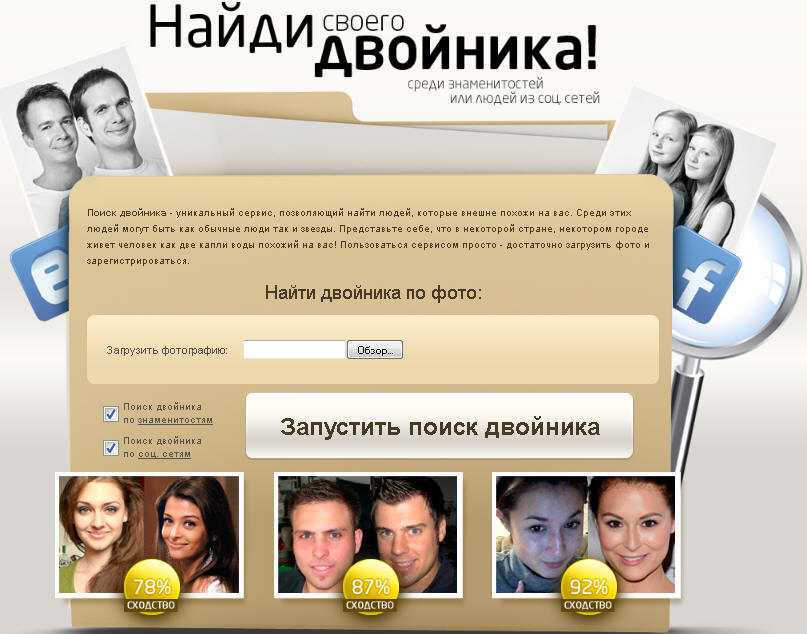
Данные, используемые для отслеживания вас
Следующие данные могут использоваться для отслеживания вас в приложениях и на веб-сайтах, принадлежащих другим компаниям:
- Расположение
- Идентификаторы
- Данные об использовании
- Диагностика
Данные, связанные с вами
Следующие данные могут быть собраны и связаны с вашей личностью:
- Расположение
- Идентификаторы
- Данные об использовании
- Диагностика
Данные, не связанные с вами
Могут быть собраны следующие данные, но они не связаны с вашей личностью:
- Пользовательский контент
- Диагностика
Методы обеспечения конфиденциальности могут различаться, например, в зависимости от используемых вами функций или вашего возраста. Узнать больше
Узнать больше
Информация
- Продавец
- Игорь Присяжнюк
- Размер
- 48,5 МБ
- Категория
- Фото и видео
- Возрастной рейтинг
- 17+ Нечастое/умеренное насилие в мультфильмах или фэнтези Нечастое/умеренное употребление алкоголя, табака или наркотиков или рекомендации Нечастые/мягкие зрелые/наводящие на размышления темы Неограниченный доступ в Интернет Нечастое/мягкое реалистичное насилие Редкий/умеренный сексуальный контент и нагота Нечастые/мягкие темы ужасов/страха
- Авторское право
- © аппсмотор
- Цена
- Бесплатно
- Сайт разработчика
- Тех.
 поддержка
поддержка - политика конфиденциальности
Еще от этого разработчика
Вам также может понравиться
Уловка инсайдера для поиска любой фотографии на вашем телефоне за секунды
Наши телефоны битком набиты фотографиями. Выберите 25 наугад, и держу пари, лишь немногие достойные фотографии, которые вы хотите сохранить.
Дубликаты и кадр справа до хороший составляют большую часть этого хлама. Очистить его легко с помощью правильных инструментов. Коснитесь или щелкните мышью, чтобы узнать о простых способах поиска и удаления всех дубликатов.
Затем идет редактирование. Большинство из нас не имеют навыков работы с Photoshop или не хотят платить за это. Сегодняшнее бесплатное программное обеспечение может превратить ваши быстрые снимки в произведения искусства, достойные печати и развешивания.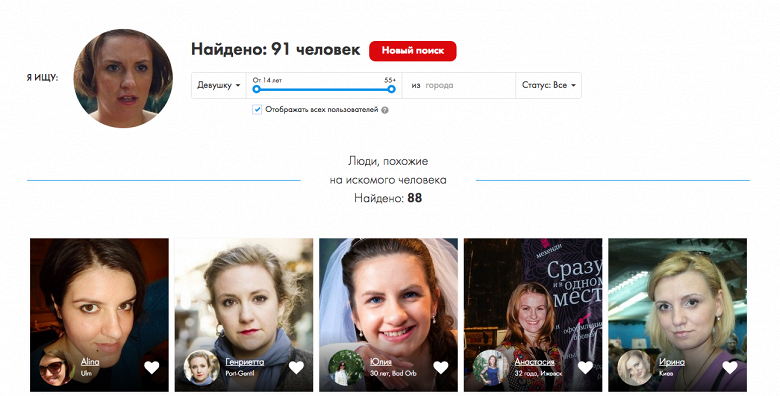 Коснитесь или щелкните мышью, чтобы открыть фантастические, абсолютно бесплатные возможности редактирования фотографий.
Коснитесь или щелкните мышью, чтобы открыть фантастические, абсолютно бесплатные возможности редактирования фотографий.
Но когда вы застряли, пытаясь найти одну фотографию в море тысяч, что вы можете сделать? Воспользуйтесь некоторыми встроенными функциями вашего телефона.
Найдите идеальный снимок заката на iPhone
Когда-то сортировка фотографий была проблемой. Уже нет. Распознавание лиц, обнаружение сцен и объектов, а также искусственный интеллект позволяют сузить область поиска и отображать только те фотографии, которые соответствуют вашему запросу.
- Откройте приложение «Фотографии» и коснитесь значок увеличительного стекла в правом нижнем углу.
- Введите название места, человека (если вы назначили их в приложении «Фотографии») или условия поиска. Попробуйте такое место, как Феникс, событие, такое как свадьба, или такой объект, как блины.
- Вы также можете искать по месяцу или году, категории или названию компании.

Я упомянул назначение человека в приложении «Фотографии». Это тоже легко, и это упрощает поиск фотографий вашего мужа, друга или даже вашей собаки. Вот как это настроить:
- Найдите фотографию человека, которого хотите добавить. Проведите пальцем вверх, и вы увидите миниатюру этого человека в разделе «Люди».
- Коснитесь изображения, затем выберите Добавить имя . Введите имя или выберите его, если оно заполняется автоматически.
- Выберите Далее , затем Готово .
ВАЖНЫЕ ТЕХНИЧЕСКИЕ НОВОСТИ: Мир технологий меняется каждую минуту. Будьте на шаг впереди с помощью The Current, моего умного информационного бюллетеня, который выходит два раза в неделю. Попробуйте здесь.
Если вы не нашли то, что искали, проявите творческий подход. Попробуйте варианты того, что вы ищете, или попробуйте ввести несколько ключевых слов для уточнения.
Поиск фотографии на Android
Выполните те же действия в приложении для работы с фотографиями Android.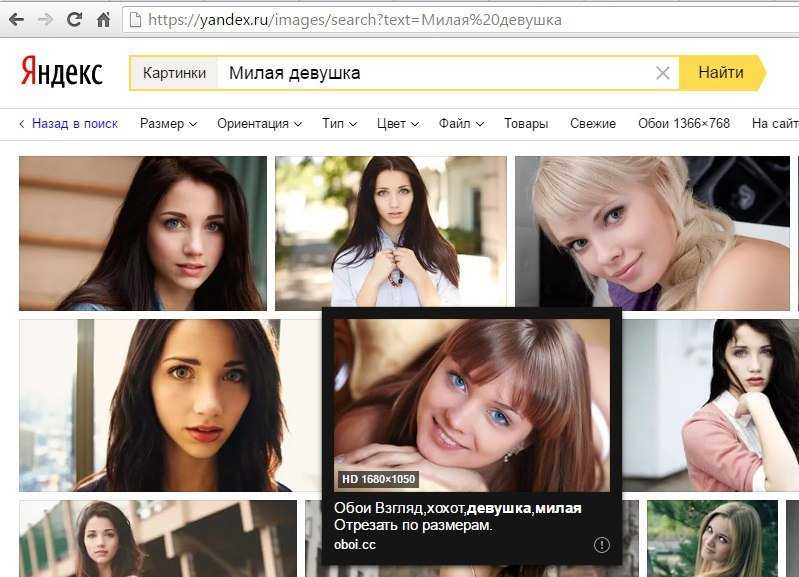 Опять же, поиграйте с разными именами, местами, событиями и вещами.
Опять же, поиграйте с разными именами, местами, событиями и вещами.
- Откройте приложение «Галерея», затем коснитесь значка увеличительного стекла вверху.
- Введите поисковый запрос для отображения совпадений.
Поиск изображения в Google Фото
Если вы используете Google Фото, вам повезло. Его функции поиска настолько эффективны, насколько вы могли догадаться.
- Откройте приложение Google Фото.
- Отсюда вы можете выбрать человека или домашнее животное, посмотреть места или вещи или даже просмотреть по категориям, таким как скриншоты, селфи и видео.
- Чтобы найти что-то конкретное, введите его в строку поиска вверху страницы.
- Результаты появятся во всплывающем окне, возможно, еще до того, как вы закончите печатать.
В Google Фото есть много других отличных способов увидеть памятные фотографии. Попробуйте функции Spotlight, Recent Highlights и Flashback. Просто откройте приложение и нажмите на карточки вверху.
 С телефона поиск работает, только если запустить приложение, а не мобильную версию;
С телефона поиск работает, только если запустить приложение, а не мобильную версию; Если нужный результат не найден, идём дальше.
Если нужный результат не найден, идём дальше.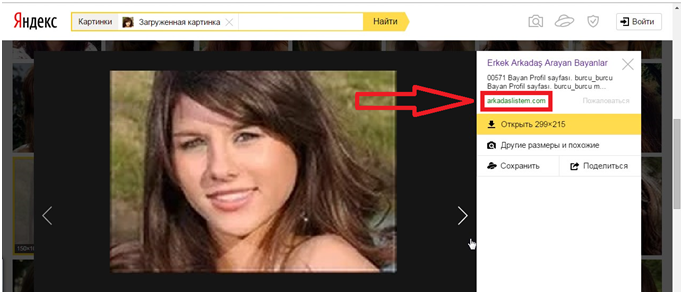 pro/najti-video-po-foto-kartinke-luchshie-servisy/
pro/najti-video-po-foto-kartinke-luchshie-servisy/ Хотя яндекс лучше гугла. Я бы использовал его больше, но даже после того, как я его купил, у него все еще есть это всплывающее окно, когда ваш поиск выполняется, раздражает, еще один щелчок. Я могу помочь себе думать, что наша конфиденциальность важна и ее крадут каждый раз, когда мы ищем в поисковой системе, но кому вы передаете все, что я ищу?
Хотя яндекс лучше гугла. Я бы использовал его больше, но даже после того, как я его купил, у него все еще есть это всплывающее окно, когда ваш поиск выполняется, раздражает, еще один щелчок. Я могу помочь себе думать, что наша конфиденциальность важна и ее крадут каждый раз, когда мы ищем в поисковой системе, но кому вы передаете все, что я ищу?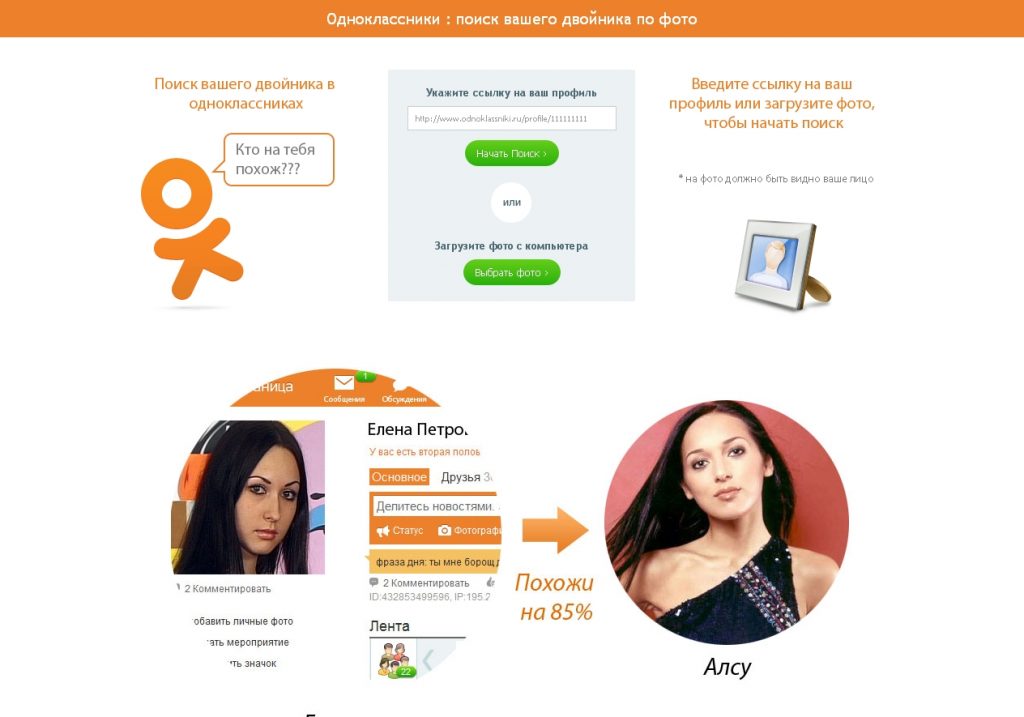 д.
д.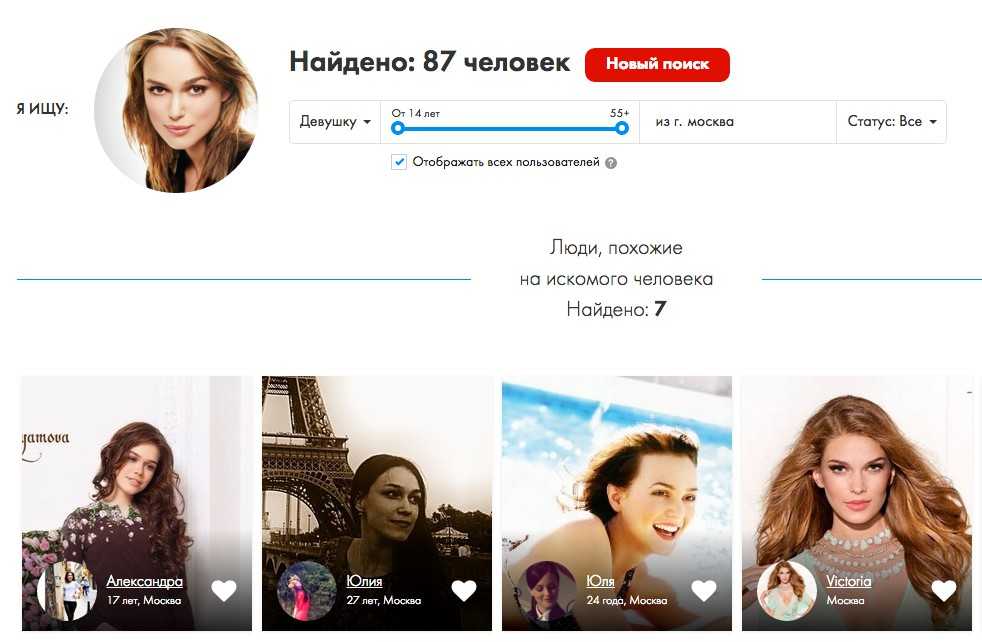 поддержка
поддержка
Ваш комментарий будет первым